#GpuMall智算云#
#huggingface#
#大模型#
配置环境介绍
目前平台集成了 Stable Diffusion WebUI 的官方镜像,该镜像中整合如下资源:
Stable Diffusion WebUI版本:v1.7.0
Python版本:3.10.6
Pytorch版本:2.0.1
CUDA版本:11.8
Xformers版本:0.0.20
Gradio版本:3.41.2
部署目录:/root/stable-diffusion-webui/
图片输出目录:/root/stable-diffusion-webui/outputs/
模型存放目录:/root/stable-diffusion-webui/models/Stable-diffusion/
已集成模型
AnythingV5.safetensors
anything-v3-2.ckpt
AnythingV5Ink_ink.safetensors
Counterfeit-V2.5.safetensors
abyssorangemix3AOM3_aom3a1b.safetensors
常用插件
stable-diffusion-webui-chinese
LightDiffusionFlow
sd-dynamic-prompts
sd-webui-infinite-image-browsing
sd-webui-oldsix-prompt
sd-webui-prompt-all-in-one
sd-webui-segment-anything
sd-extension-system-info
体验:GpuMall智算云
在平台使用 sdwebui
1. 创建实例并选择该镜像
如下图方式选择该镜像,然后点击右下角创建实例

2. 创建自定义端口
Stable Diffusion WebUI已集成到该镜像中,并跟随实例启动和关闭;创建实例后无需进入实例操作,只需创建自定义端口,然后访问 Stable Diffusion WebUI 界面即可。
- 点击
更多 - 点击
创建自定义端口

输入端口,然后点击确定,端口已在实例中的 Stable Diffusion WebUI 启动参数中指定为 8080,所以这里也要写 8080。

3. 访问 sdwebui
点击自定义端口,然后会自动跳转到Stable Diffusion WebUI链接

4. sdwebui 界面简介

5. 文生图演示
#正向提示词
blue background,blue theme,(very wide shot),((from side)),(masterpiece),(best quality),ultra-detailed,(water, water surface, (blue sky:1.05),lens flare),wind,full body,
solo,1girl,lateral face,white hair,angel,glowing hair,very long hair,floating hair,white dress,closed eyes,bare legs,barefoot,(standing) on water,head down,light particles,splashing water,feathers,
#反相提示词
(worst quality, low quality:1.4),monochrome,extra limbs,bad-hands-5 bad_prompt_2,fission,
模型:Counterfeit-V2.5.safetensors
采样器:Euler a
采样步数steps:32
宽度:1200
高度:760
提示词引导系数/CFG Scale:7
随机种子Seed:702452288

修改 sdwebui 启动参数(可选)
通过 jupyterlab 登陆实例终端,然后参考下图文章来源:https://www.toymoban.com/news/detail-806207.html
 文章来源地址https://www.toymoban.com/news/detail-806207.html
文章来源地址https://www.toymoban.com/news/detail-806207.html
到了这里,关于官方教程:Stable Diffusion WebUI 绘画—GpuMall智算云的文章就介绍完了。如果您还想了解更多内容,请在右上角搜索TOY模板网以前的文章或继续浏览下面的相关文章,希望大家以后多多支持TOY模板网!

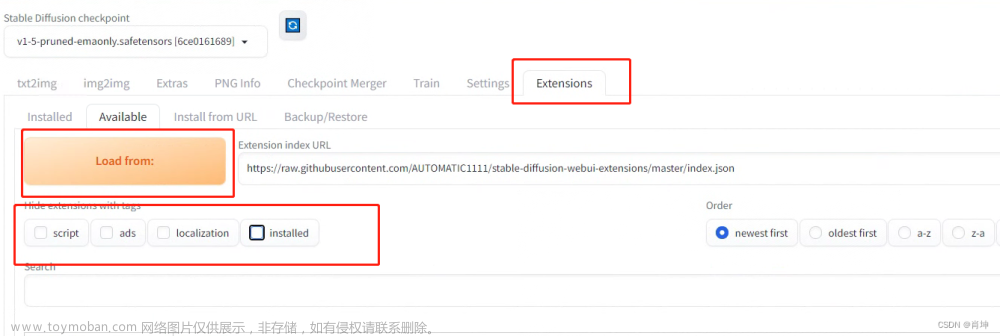





![[AI绘图教程]stable-diffusion webui加载模型与插件. 实战AI绘画](https://imgs.yssmx.com/Uploads/2024/01/407805-1.png)





